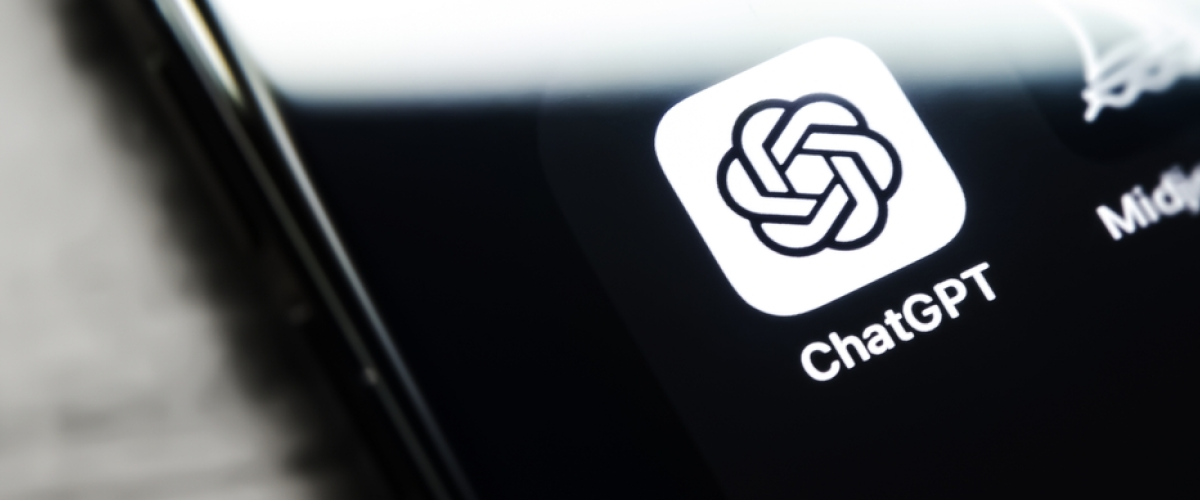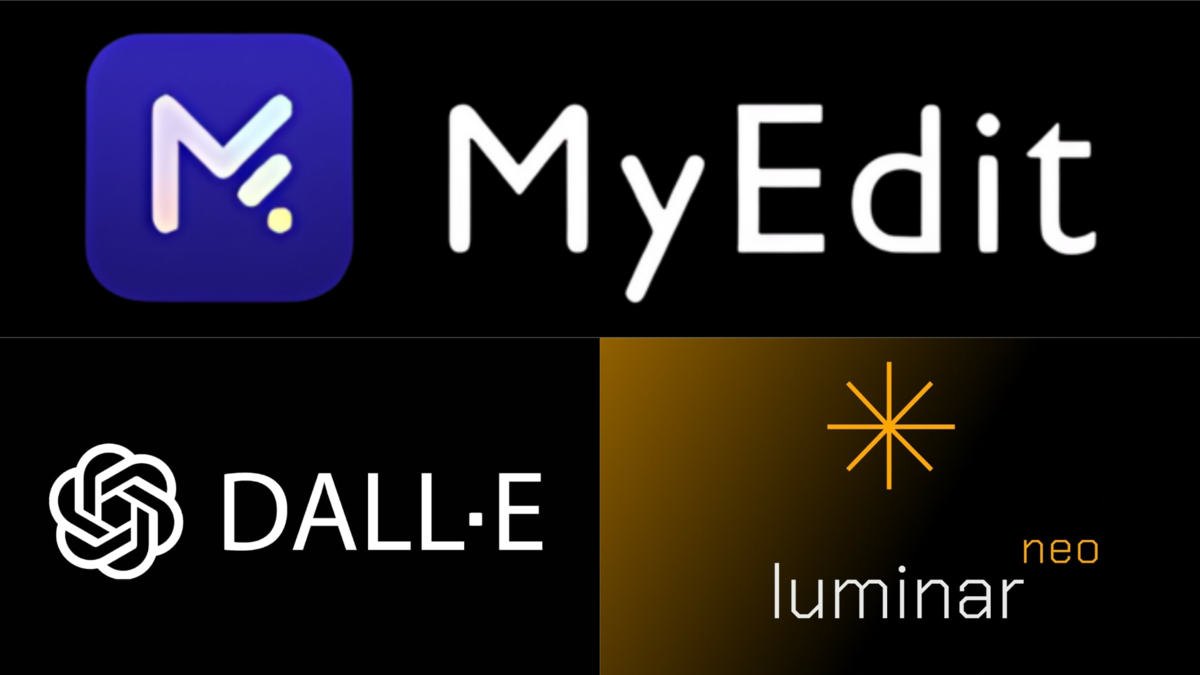Wir haben zehn kreative Ideen für die Erstellung einzigartiger bilder erstellen mit СhatGPT zusammengestellt. Klar, präzise und direkt umsetzbar.
Bilder sagen mehr als tausend Worte – vor allem, wenn sie genau so aussehen, wie du sie dir vorgestellt hast. Mit den richtigen Eingaben kann ChatGPT nicht nur Texte, sondern auch beeindruckende Bilder generieren, die von realistisch bis künstlerisch reichen. Der Schlüssel liegt in der Formulierung deines Prompts: Je präziser und kreativer, desto näher kommst du an dein Wunschbild.
In diesem Guide zeigen wir dir die 10 besten Prompts, mit denen du Bilder mit ChatGPT erstellen und deine kreativen Ideen zum Leben erwecken kannst.
Wie kann eine einzige Eingabeaufforderung ein Bild verändern?
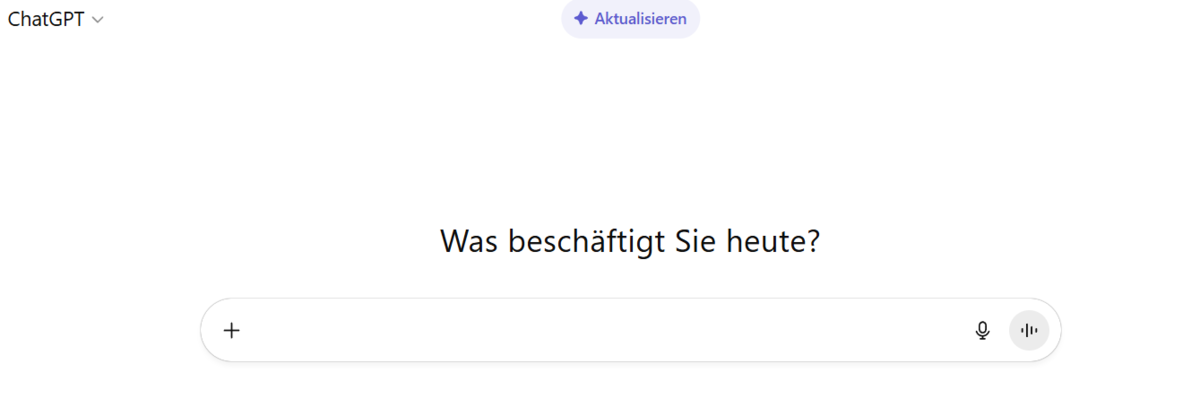
Künstliche Intelligenz reagiert auf Spezifikationen – und genau hier liegt dein Hebel für Kreativität. Formulierst du klar, welche Details, Stilelemente und Stimmungen du willst, kannst du gezielt Bilder mit ChatGPT erstellen, die sich wie maßgeschneidert anfühlen.
Die besten Tipps für beeindruckende ChatGPT-Bilder
Bevor wir zur eigentlichen Liste kommen, lohnt sich ein kurzer Blick auf die Grundlagen. Ein gelungener Prompt ist wie ein Bauplan für dein Bild. Die KI orientiert sich an deinen Vorgaben, interpretiert sie und kombiniert sie mit ihrem gelernten Wissen. Damit deine Ergebnisse konstant hochwertig sind, solltest du folgende Prinzipien im Hinterkopf behalten:
- Klarheit vor Komplexität: Zu viele widersprüchliche Anweisungen verwirren die KI.
- Details sind Trumpf: Farben, Licht, Stimmung, Stil – all das gibt deiner Eingabe Tiefe.
- Negatives Prompting: Sag, was du nicht willst, um ungewollte Elemente zu vermeiden.
- Technische Angaben: Perspektive, Brennweite oder Format sorgen für konsistente Ergebnisse.
- Kreative Freiheiten lassen: Die besten Ergebnisse entstehen oft, wenn du ein kleines kreatives Fenster offen lässt.
1. Beschreibe genau, was du willst
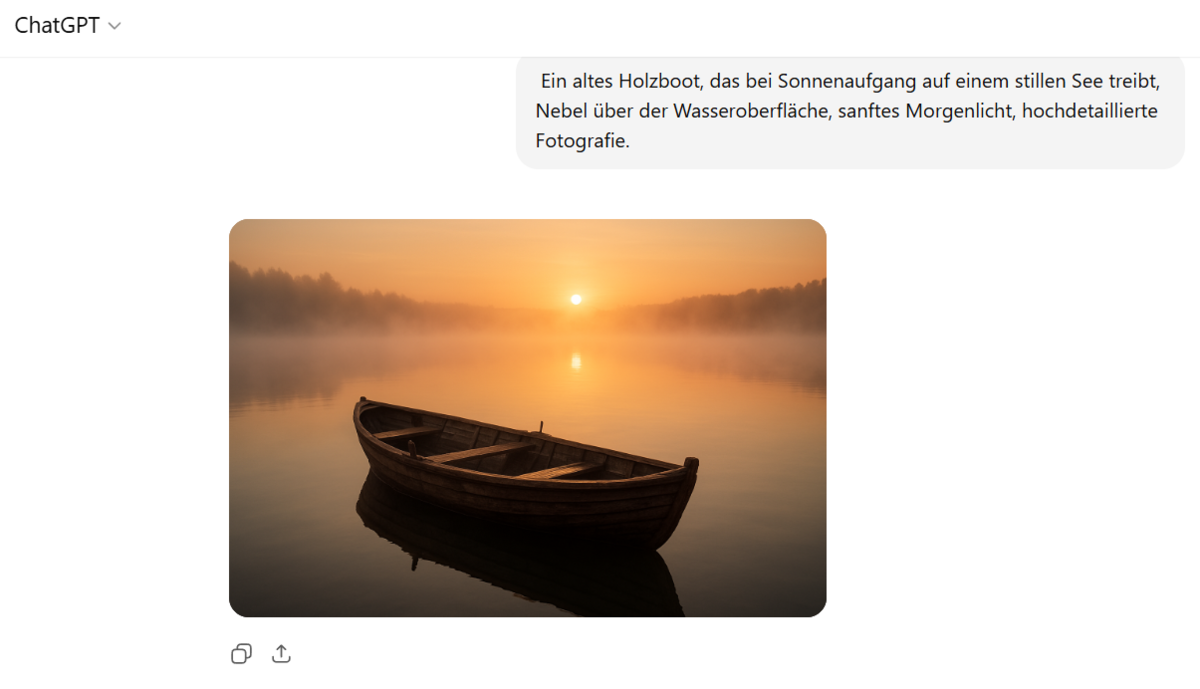
Beispiel-Prompt:
ℹ
Je klarer du formulierst, desto weniger muss die KI improvisieren und desto eher entspricht das Ergebnis deiner Vorstellung. Wenn du das fertige Bild anschließend weiter anpassen möchtest, kannst du es in einem Bildbearbeitungsprogramm verfeinern.
2. Nutze spezifische Details
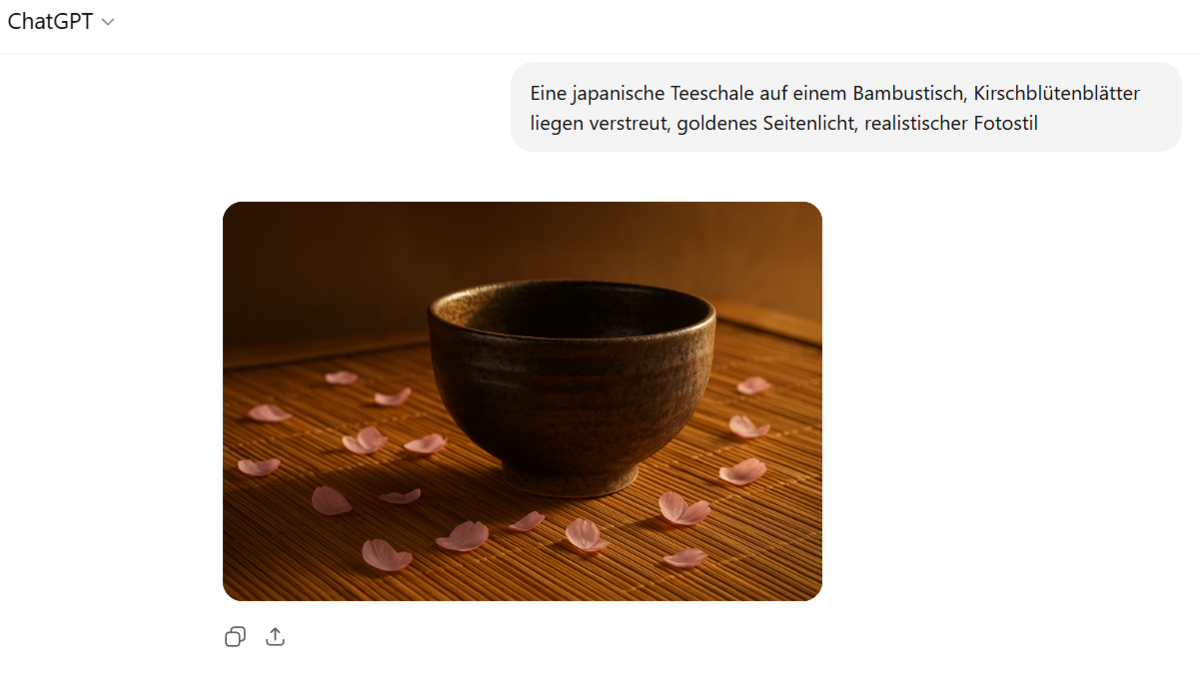
Beispiel-Prompt:
ℹ
Solche präzisen Angaben helfen der KI nicht nur bei der Bildgestaltung, sondern schaffen eine klare visuelle Identität. Willst du nachträglich Foto schärfen, kannst du mit modernen KI-Funktionen jedes Detail noch feiner herausarbeiten.
3. Licht und Perspektive richtig einsetzen
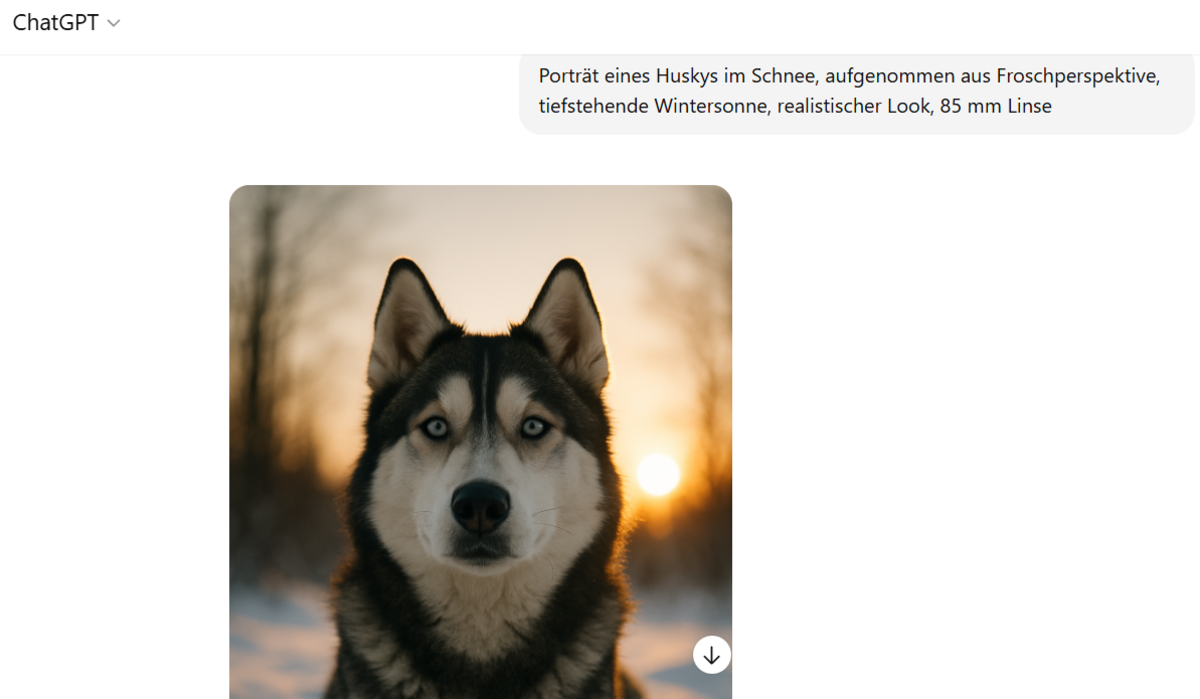
Beispiel-Prompt:
ℹ
Gerade bei Porträts oder komplexen Szenen lohnt sich eine klare Lichtbeschreibung, bevor du Personen aus Bild ausschneiden oder andere Anpassungen vornimmst.
4. Verwende kreative Stilrichtungen
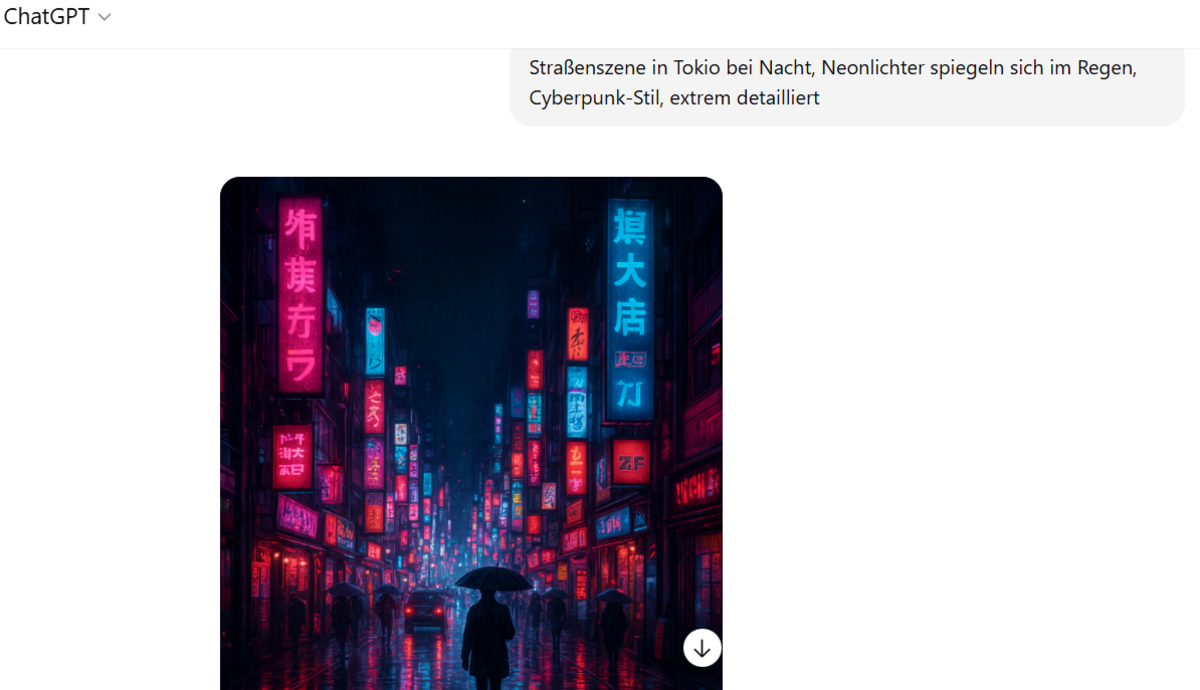
Beispiel-Prompt:
ℹ
Gerade bei experimentellen Ideen zeigt sich die Stärke der KI Bildbearbeitung. Du kannst eine klare Stilvorgabe in den Prompt schreiben oder den Look später mit KI-Tools anpassen.
5. Bokeh-Effekte und Fotografie-Techniken integrieren
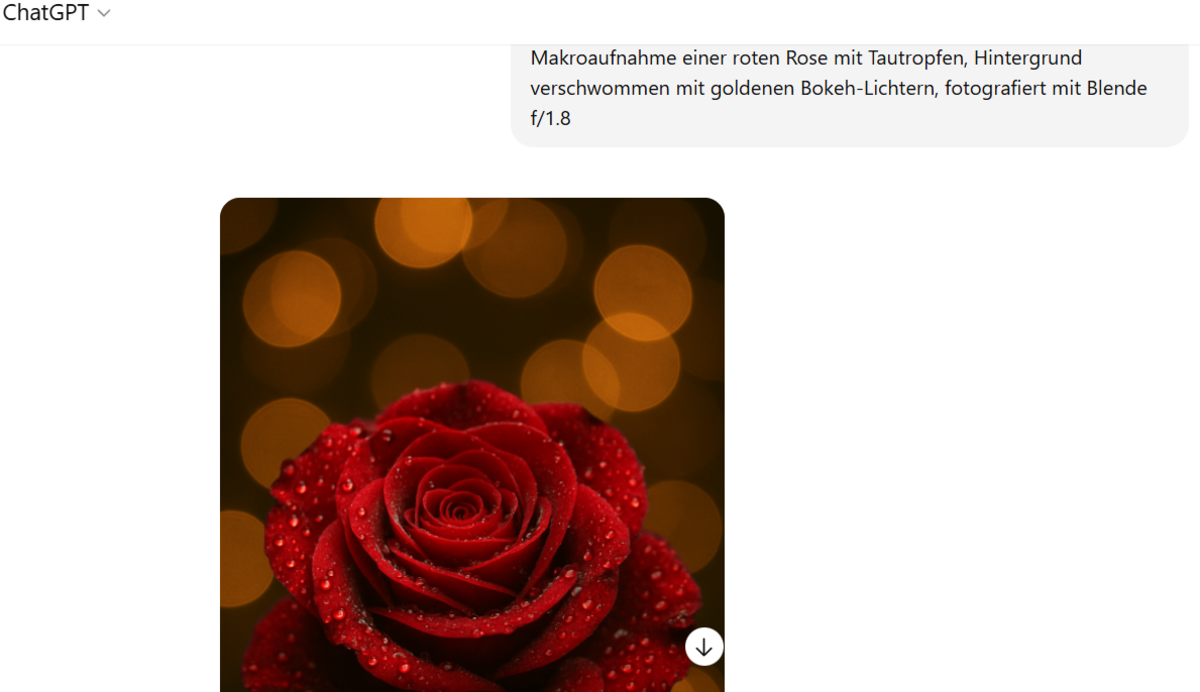
Beispiel-Prompt:
ℹ
Solche Fotografie-Techniken lassen sich auch im Nachhinein betonen, indem du im Bearbeitungsprozess gezielt schärfst oder weichzeichnest, ohne Details zu verlieren.
6. Sag, was du nicht willst
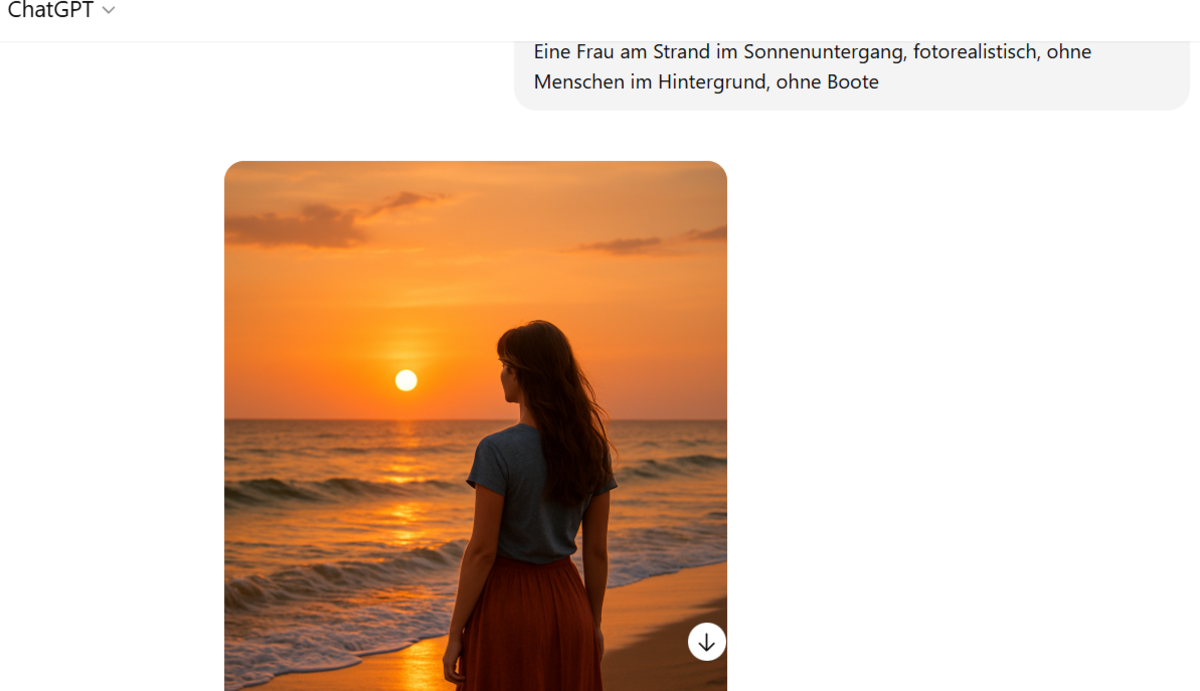
Beispiel-Prompt:
ℹ
Das reduziert ungewollte Details und sorgt für ein aufgeräumtes Bild. Bei Bedarf kannst du störende Elemente jederzeit Fotos retuschieren, um die gewünschte Wirkung zu erzielen.
7. Position im Bild festlegen
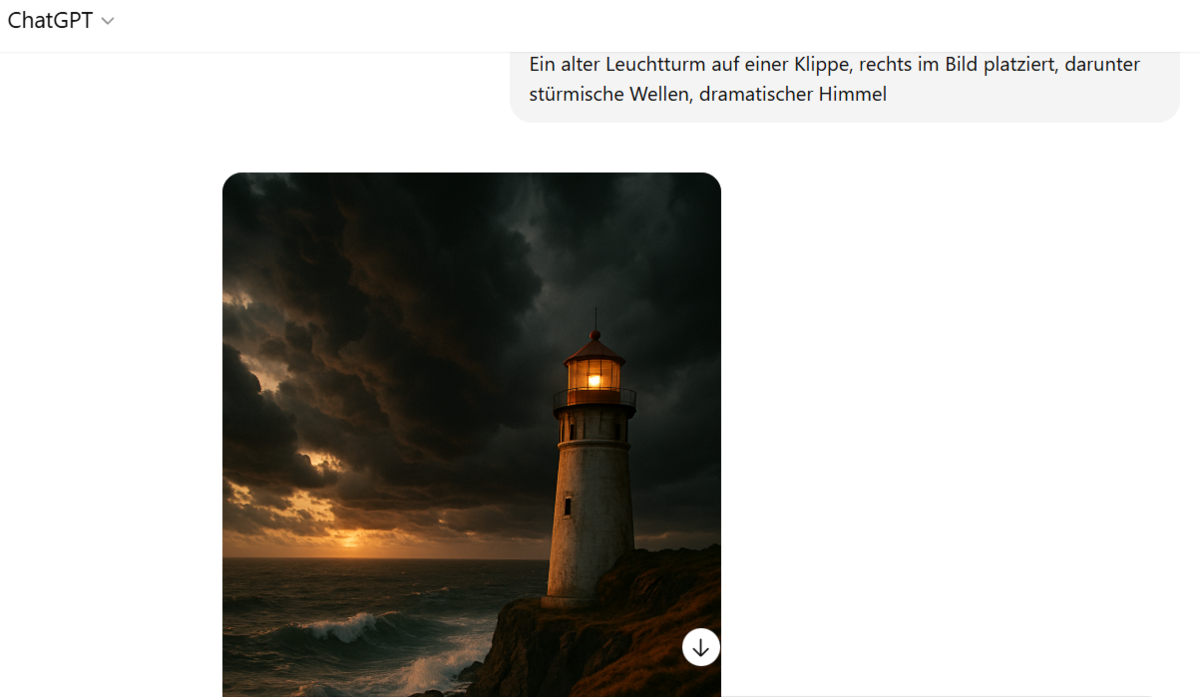
Beispiel-Prompt:
ℹ
Diese Kontrolle ist besonders hilfreich, wenn du Bildkomposition gezielt einsetzt.
8. Haut- und Gesichtsretusche
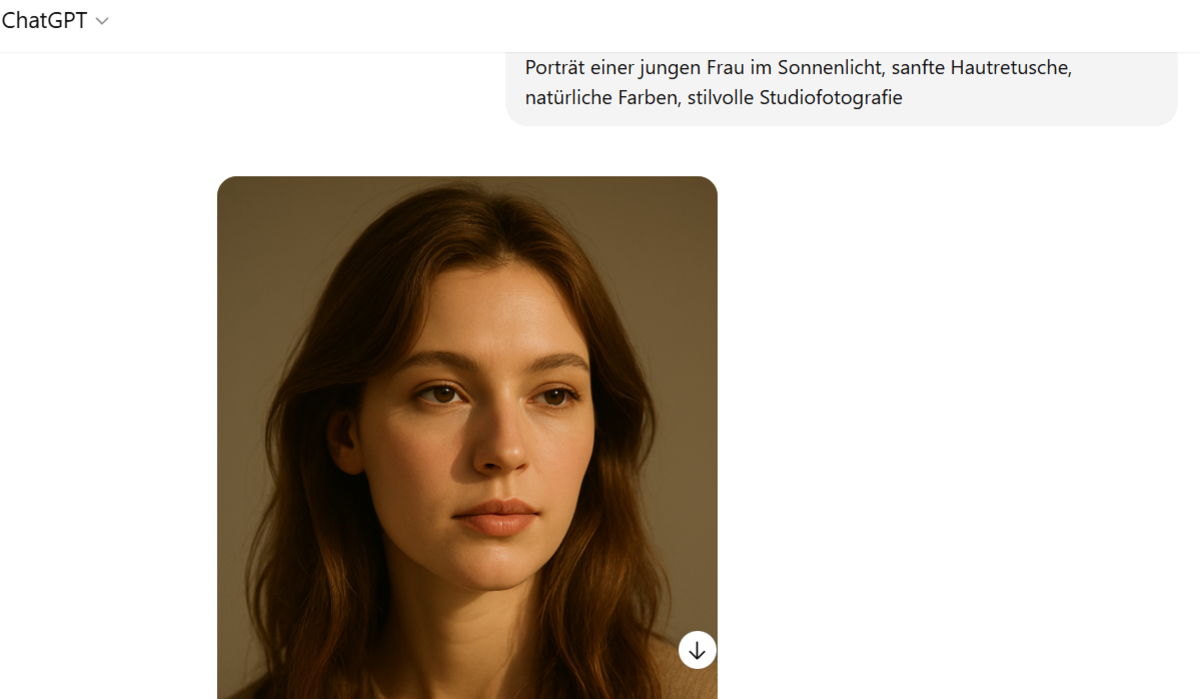
Beispiel-Prompt:
ℹ
Für noch mehr Kontrolle kannst du später spezialisierte KI-Tools nutzen, die Hauttöne, Texturen und Licht optimieren.
9. Fotogröße mit einem Klick ändern
Manchmal brauchst du vom gleichen Motiv unterschiedliche Formate – etwa für Social Media, Druck oder Präsentationen.
Mit klaren Angaben wie „im quadratischen Format“ oder „16:9 Panorama“ legst du die Basis bereits im Prompt fest.
Falls du die Größe später anpassen musst, kannst du unkompliziert ein Bild vergrößern, ohne an Schärfe zu verlieren.
10. Bilder gezielt verfeinern
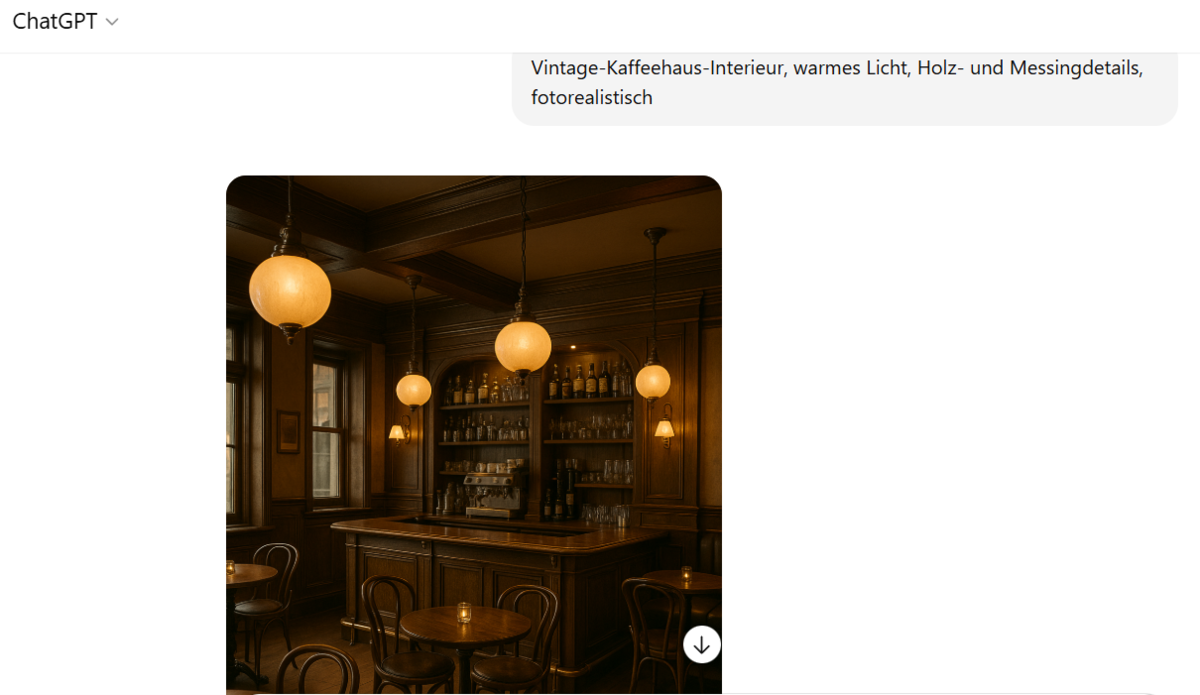
Beispiel-Prompt:
ℹ
Gerade bei Projekten wie Eventfotografie kannst du so konsistente Bildserien mit einheitlichem Look erstellen.
Alternativen: Welche Tools ergänzen ChatGPT bei der Bilderstellung?
1. MyEdit
MyEdit ist ein Online-Tool, mit dem du Bilder unkompliziert zuschneiden, Farben anpassen oder Hintergründe austauschen kannst. Es eignet sich gut für schnelle Optimierungen, wenn du ein ChatGPT-generiertes Bild noch anpassen möchtest.
2. DALL·E
DALL·E ist direkt in ChatGPT integriert und bietet dir die Möglichkeit, mit natürlichen Spracheingaben Bilder zu generieren. Es punktet mit kreativen Interpretationen, eignet sich jedoch weniger für hyperrealistische Ergebnisse.
3. Luminar Neo
Luminar Neo ist ein leistungsstarkes Tool zur Fotobearbeitung mit KI-Unterstützung. Damit kannst du generierte Bilder perfektionieren, Farben optimieren oder gezielt Objekte entfernen. Dank seiner Automatisierungen ist es auch für Einsteiger geeignet, die Wert auf schnelle, professionelle Ergebnisse legen.
Häufig gestellte Fragen (FAQ)
1. Kann man mit ChatGPT Bilder erstellen?
Direkt in ChatGPT ist die Funktion über DALL·E möglich. Du kannst mit einer Texteingabe Bilder generieren, indem du eine klare Beschreibung lieferst. Je detaillierter die Angaben, desto genauer das Ergebnis.
2. Was tun, wenn das generierte Bild nicht deinen Erwartungen entspricht?
Passe den Prompt an und sei präziser in der Beschreibung. Nutze negative Formulierungen, um ungewollte Elemente auszuschließen. Falls einzelne Bereiche nicht passen, kannst du gezielt Personen aus Bild entfernen oder Farben und Licht mit einer Bildbearbeitung anpassen.
3. Wie viele Bilder kann ich mit ChatGPT erstellen?
Die Anzahl hängt vom gewählten Tarif und der Plattform ab. Bei manchen Anbietern gibt es ein tägliches Limit, während kostenpflichtige Pläne mehr Flexibilität bieten.
4. Darf ich die generierten Bilder kommerziell nutzen?
In den meisten Fällen ja, sofern die Nutzungsbedingungen des jeweiligen Anbieters dies erlauben. Es ist ratsam, die Lizenzbestimmungen zu prüfen, bevor du ein KI-generiertes Bild in einem kommerziellen Projekt einsetzt.
5. Welches ChatGPT-Modell ist das Richtige für Bilder?
Für die Bildgenerierung ist ein Modell mit DALL·E-Integration ideal. Damit kannst du mit ChatGPT Bilder erstellen, ohne zusätzliche Plattformen zu nutzen. Achte darauf, stets die neueste Version zu verwenden, um von allen aktuellen Funktionen und Qualitätsverbesserungen zu profitieren.